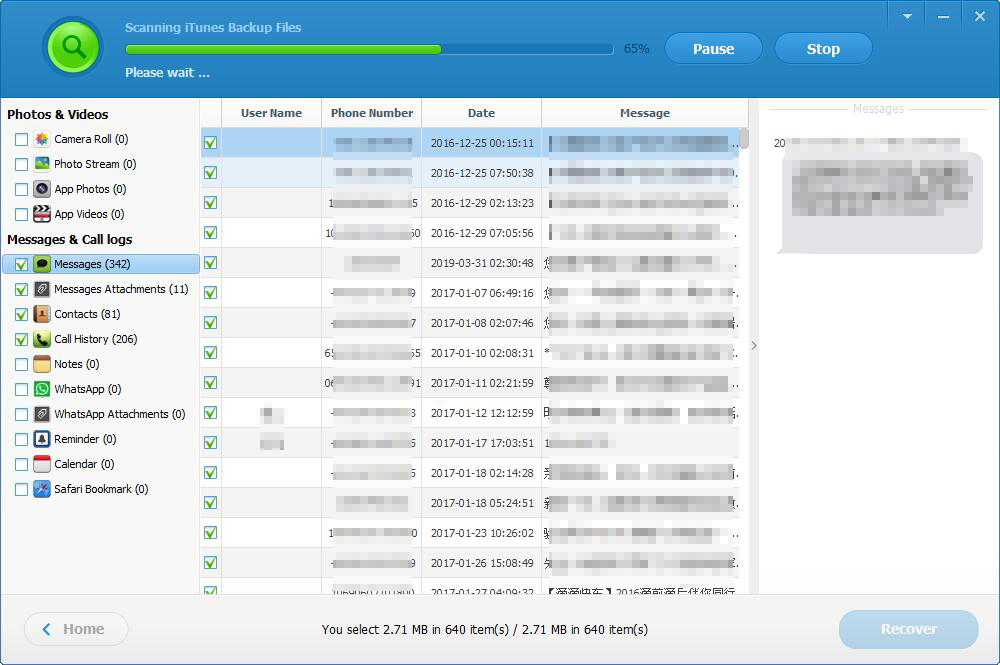Sådan udtrækkes og gendannes data fra iTunes Backup på Mac
Resumé
Mac Enhver iTunes Backup Extractor giver dig mulighed for at udtrække og gendanne mistede iOS-data som fotos, videoer, beskeder, kontakter, opkaldshistorik, noter, WhatsApp, Viber, påmindelser, kalender, Safari-bogmærker og mere fra iTunes-sikkerhedskopifiler. For at komme i gang skal du downloade og installere Mac Any iTunes Backup Extractor på din Mac-computer.
Bemærk: Synkroniser ikke din iOS-enhed med iTunes efter at have lidt datatab, ellers opdateres iTunes-backupfilen, og du mister muligvis chancen for at få de mistede data tilbage.
2 trin til at udtrække og gendanne data fra iTunes Backup på Mac
Download, installer og start Mac Any iTunes Backup Extractor på din Mac-computer.
Trin 1: Vælg filtyper
Den viser automatisk alle iTunes-sikkerhedskopier af iOS-enheder på din Mac-computer. Vælg den iTunes-sikkerhedskopifil, du skal udtrække data fra, og klik på "Næste". Vælg de angivne filtyper, du skal udtrække fra iTunes-sikkerhedskopi, eller klik blot på "Næste" for at scanne alle typer sikkerhedskopidata. Hvis du tidligere har angivet en adgangskode til iTunes-sikkerhedskopifilen, skal du først indtaste adgangskoden i pop op-vinduet.
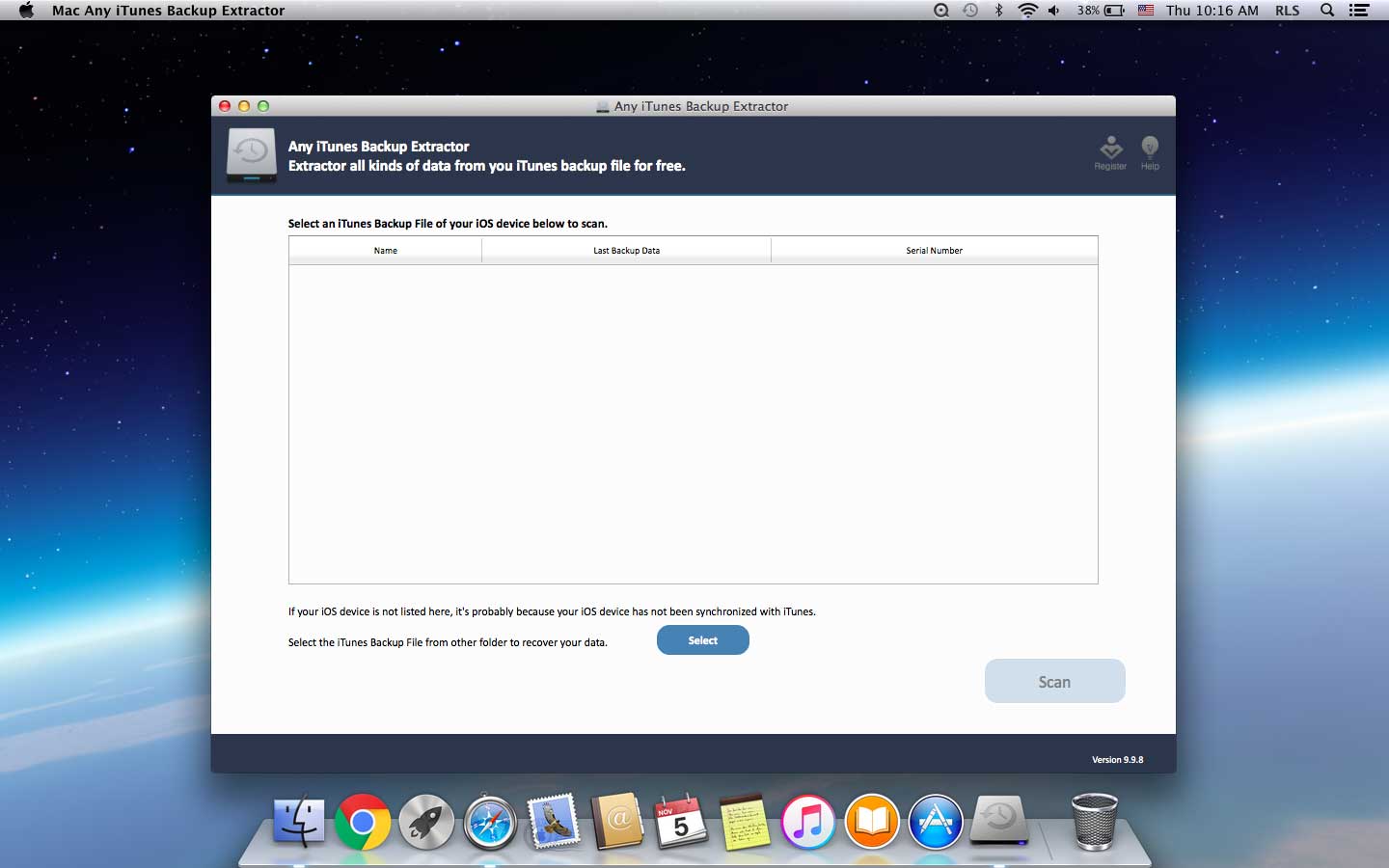
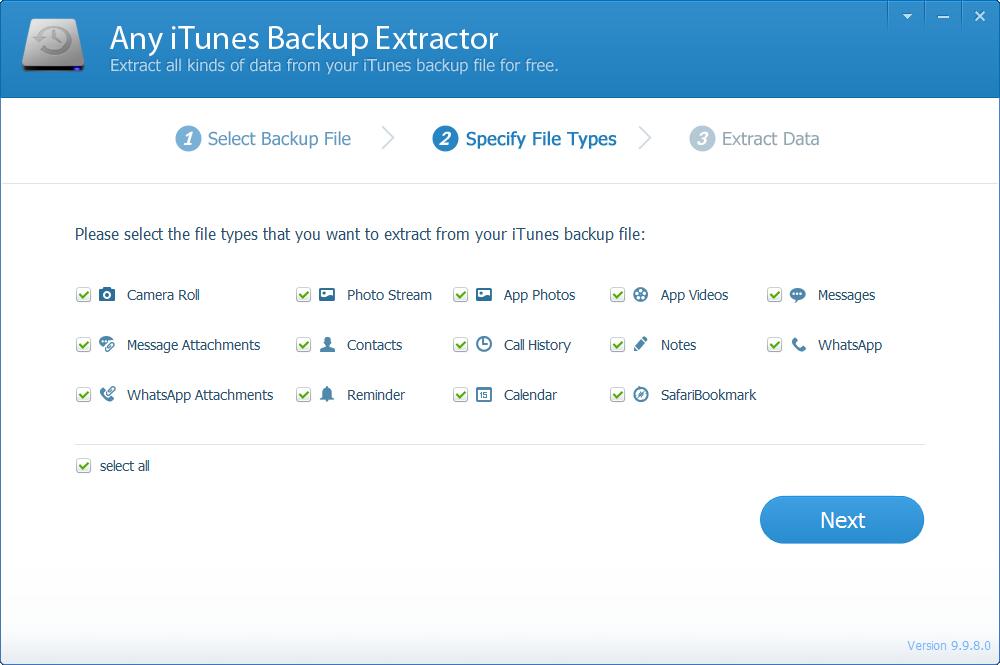
Trin 2: Gendan data fra iTunes Backup på Mac
Når scanningen er afsluttet, vises de scannede data i venstre kolonne. Du kan få vist alle filerne som kontakter, beskeder, fotos og videoer i detaljer. Vælg derefter det, du vil have, og klik på knappen "Gendan".